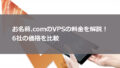FX専用VPSとして人気のお名前.comデスクトップクラウド。ここではそんなお名前.comのVPSの申し込みの流れについて、5ステップで解説しています。
また、お名前.comのVPSに申し込むにあたって、注意すべきポイントについても紹介しています。
初めての方でも1ステップずつ順番に進めば、お名前.comのVPSを利用開始できますよ。
\5ステップで申し込み!FXに特化したVPS/
お名前.comのVPSの詳細・お申し込みはこちら>>
お名前.comのVPSの申し込み方法を5ステップで解説
お名前.comのVPSには5つのステップで申し込むことができます。具体的には以下のような流れで申し込みます。
- STEP1申込画面へ進む公式サイト内の「今すぐ申し込む」ボタンをクリックして、申込画面へ進みます。
- STEP2お名前.comデスクトップクラウドのお申し込み申込画面でプラン、支払い期間、契約するVPSの台数、オプションの有無の順に選択していきます。料金の見積もりが表示されるので、確認してから次へ進みます。お名前.com会員でない方は、ここで会員登録を行います。
- STEP3確認メールと電話認証申込完了後、登録したメールアドレス宛てにお申し込みの確認と支払いに関するメールが届きます。初回申し込み時は、申込確認メールに記載されている認証用URLから電話認証を行います。
- STEP4料金の支払い申し込み時に選択した方法で利用料金を支払います。
- STEP5お名前.comのVPS利用開始入金が確認されてから1~2時間程度で設定が完了し、お名前.comのVPSの利用を開始できます。
それでは1つずつ詳しく解説していきます。
STEP1.申込画面へ進む
まずはお名前.comデスクトップクラウドの公式サイトにアクセスし、ページ内の「今すぐ申し込む」ボタンをクリックします。
申込画面が表示されたら次のステップへ進みます。
STEP2.お名前.comデスクトップクラウドのお申し込み
申込画面ではプランや支払い方法などを選択して、お名前.comのVPSに申し込みます。まずは4つのプランの中から希望するプランを選択します。次に支払い期間を選択します。1ヶ月払い、3ヶ月払い、6ヶ月払い、12ヶ月払いが用意されていますが、1ヶ月払いはクレジットカード払い限定なので注意しましょう。
続いてサーバーの申込数を選択し、決定ボタンをクリックします。その後、高負荷通知サービスを申し込むか選択します。高負荷通知サービスはサーバーの負荷を常時監視し、一定の基準を超えた際にアラートを通知する有料のオプションサービスです。料金は申込み台数分だけ発生する点は留意しておきましょう。
ここまで入力すると申し込み内容と料金の見積もりが表示されるので確認します。問題がなければ次へ進みますが、お名前.com会員ではない方は、ここで会員登録を行う必要があります。
STEP3.確認メールと電話認証
申し込みが完了すると、「[お名前.com] デスクトップクラウド お申込み確認」という件名で確認メールが届きます。初回のお申込み時はメール内に記載されている認証用URLから電話認証を行いましょう。電話認証は登録した電話番号に掛かってきた電話を受けて、認証ページに表示されているPIN番号を入力するだけなので簡単です。
申込確認メールと同時に支払いに関するメールも送られてくるため、それを確認してお支払いに進みます。
STEP4.料金の支払い
申し込み時に選択した支払い方法でお名前.comのVPSの料金を支払います。支払期限は申し込みから10営業日までとなっているため、それまでに支払いを終えるようにしましょう。
入金が確認されると「[お名前.com] デスクトップクラウド 初回お支払い分」という件名でメールが届きます。
STEP5.お名前.comのVPS利用開始
入金が確認されてから、1~2時間程度でサーバーの設定が終わり、お名前.comのVPSの利用をスタートできます。そこからリモートデスクトップ接続の初期設定や、MT4のインストールなどを行います。
お名前.comのVPSを申し込む際の注意点
お名前.comのVPSに申し込む際には、事前に確認しておくべきポイントがあります。申し込んでから困ることのないよう、予め知っておくとスムーズに利用を継続できます。
3ヶ月以上の最低利用期間がある
お名前.comデスクトップクラウドではキャンペーン期間+3ヶ月の最低利用期間が設定されています。例えば初月の利用料金が安くなるキャンペーンを利用して申し込んだ場合、利用開始月+3ヶ月の最大4ヶ月間が最低利用期間となります。
支払い期間の変更も最低利用期間を過ぎるまでできないので、予め確認しておきましょう。
プランダウンはできない
お名前.comのVPSは後からプランアップすることが可能なので、よりスケーラブルに活用できます。一方でプランダウンには対応していないため、申し込む際に過剰なプランに申し込んでいないか確認しておきましょう。
しばらく利用してプランダウンしたくなった場合は、一度解約して新たに申し込む必要があります。この際、最低利用期間に注意しましょう。また、すでに支払った料金の返金もありません。
お名前.comのVPSの申し込みまとめ
- STEP1.申込画面へ進む
- STEP2.お名前.comデスクトップクラウドのお申し込み
- STEP3.確認メールと電話認証
- STEP4.料金の支払い
- STEP5.お名前.comのVPS利用開始
お名前.comのVPSはこの5ステップでスタート可能です。お名前.comデスクトップクラウドはFX専用のVPSとして注目を集めています。VPSを利用してEAを稼働させたい方はぜひチェックしてみましょう。
お名前.comのVPSは最低利用期間が設定されていることと、プランダウンには対応していない点に留意して申し込みましょう。
\5ステップで申し込み!FXに特化したVPS/
お名前.comのVPSの詳細・お申し込みはこちら>>